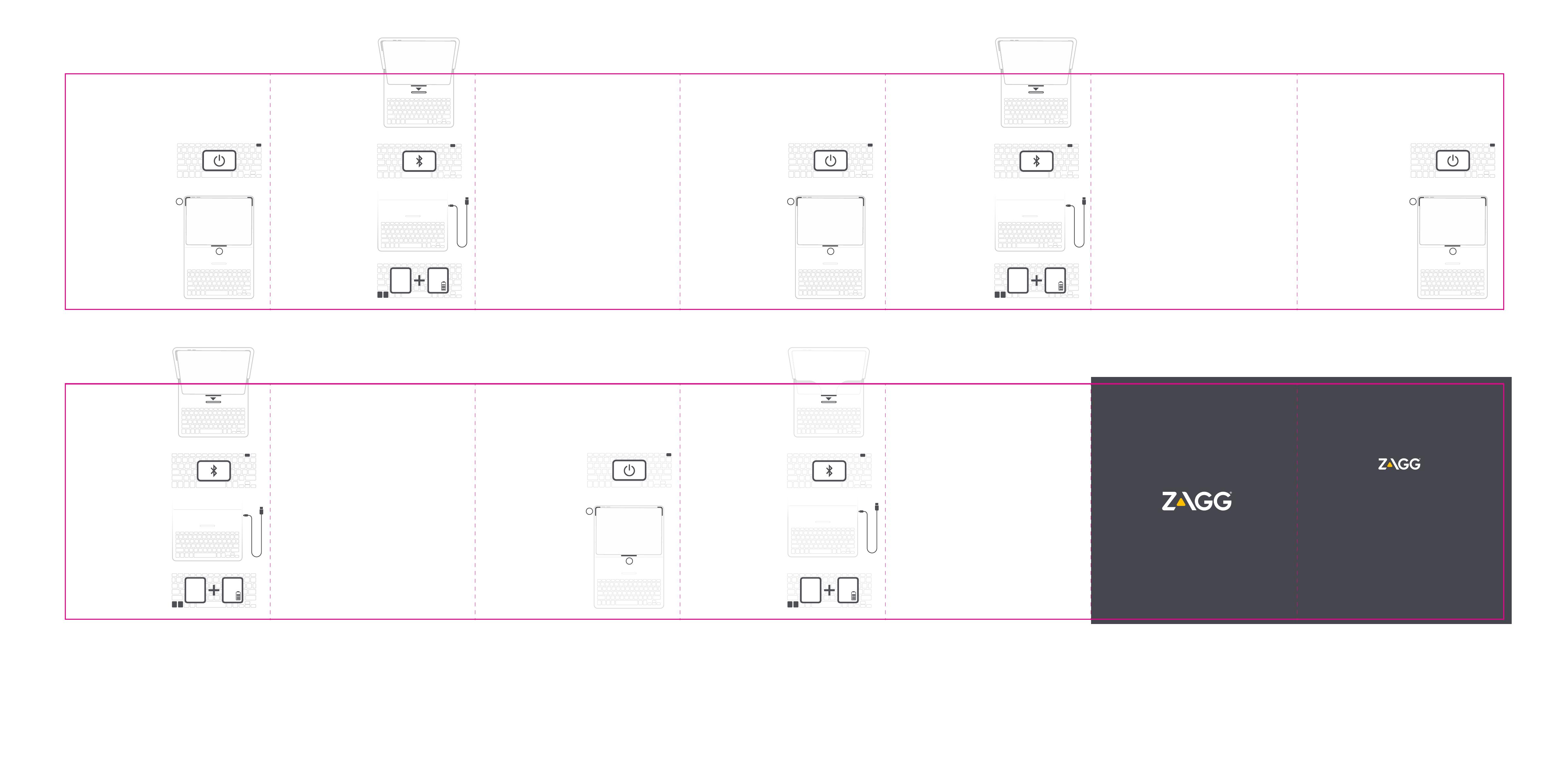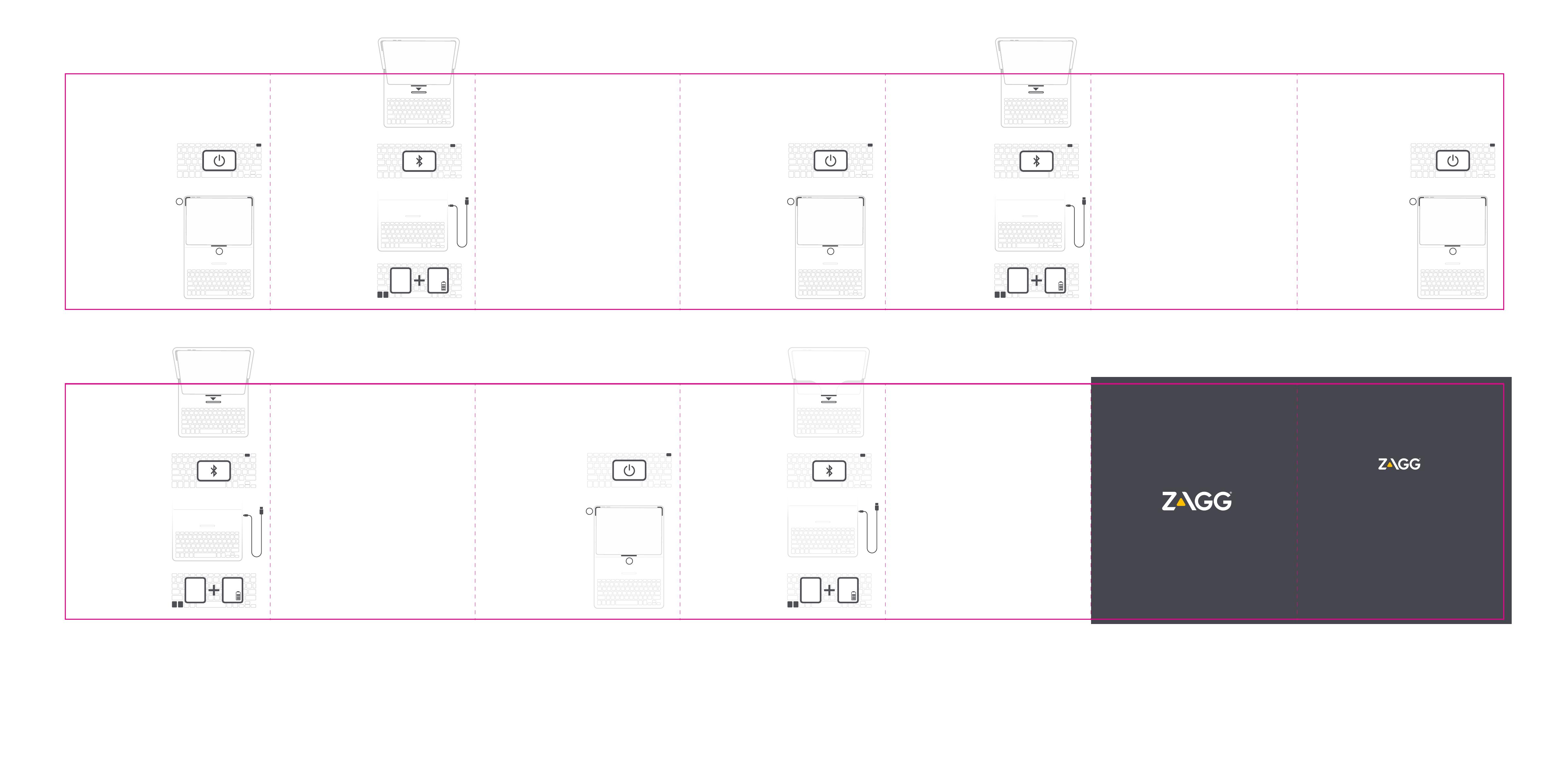
1 1 1
2
fn ctrl
1
2
fn ctrl
2
fn ctrl
2
fn ctrl
ZAGG® and Messenger Folio 2™ are trademarks of ZAGG Intellectual Property Holding Co., Inc.
iPad® is a trademark of Apple Inc., registered in the U.S. and other countries.
The Bluetooth® word mark and logos are registered trademarks owned by Bluetooth SIG, Inc. and any use of such
marks by ZAGG Inc is under license. Other trademarks and trade names are those of their respective owners.
Welcome
Power It On:
Open the Messenger Folio 2 and press the
Power button located at the top right corner
of the keyboard. A green LED will briefly
illuminate, indicating the power is on. To turn
your Messenger Folio off, press and hold the
Power key for three seconds. A red LED will
flash, indicating your Messenger Folio has
turned off.
For a full instruction manual, please visit zagg.to/instructions.
Trouble Shooting
If your device doesn’t respond to Messenger Folio 2, there may be a
simple explanation. Try the following steps.
1. Restart your device.
2. Turn your Messenger Folio 2 off and back on.
3. Forget and re-pair your Messenger Folio 2.
4. If your Messenger Folio 2 does not establish or maintain a
Bluetooth
connection, reset the Bluetooth module by charging yourkeyboard.
5. If, after charging, your keyboard doesn’t operate correctly, please
contact ZAGG Customer Service.
If you still experience problems, please contact
ZAGG Customer Service.
zagg.com/support/contact.php | questions@ zagg.com
1-800-700-ZAGG [9244]
00-1-801-839-3906 for international customers
Boas-vindas
Para obter um manual de instruções completo, visite ZAGG.to/instructions.
Resolução de problemas
Se o dispositivo não reagir ao Messenger Folio 2, pode existir uma
explicação simples. Experimente efetuar os seguintes passos:
1. Reinicie o dispositivo.
2. Desligue e volte a ligar o Messenger Folio 2.
3. Desemparelhe e volte a emparelhar o Messenger Folio 2.
4. Se o Messenger Folio 2 não estabelecer ou não mantiver uma ligação
Bluetooth, reinicie o módulo Bluetooth carregando o teclado.
5. Após o carregamento, se o teclado não funcionar corretamente,
contacte o Apoio ao Cliente da ZAGG.
Se continuar a ter problemas, entre em contato com o
Serviço de Atendimento ao Cliente da ZAGG:
[9244] 00-1-801-839-3906 para clientes internacionais
ZAGG® e Messenger Folio 2™ são marcas comerciais da ZAGG Intellectual Property Holding Co., Inc. iPad® é uma marca
comercial da Apple Inc., registada nos EUA e noutros países.
A marca nominativa e os logótipos Bluetooth® são marcas registadas da Bluetooth SIG, Inc. e qualquer utilização das mesmas
por parte da ZAGG Inc. é feita sob licença. Outros nomes e marcas comerciais pertencem aos respetivos proprietários. 314-00899-A | 09012020
Bienvenue
Pour obtenir le manuel d’instructions complet, veuillez consulter
le site ZAGG.to/instructions.
ZAGG® et Messenger Folio 2™ sont des marques commerciales de ZAGG Intellectual Property Holding Co. iPad® est une
marque commerciale d’Apple Inc. enregistrée aux États-Unis et dans d’autres pays.
La marque de mot et les logos Bluetooth® sont des marques déposées appartenant à Bluetooth SIG, Inc. et toute
utilisation de ces marques par ZAGG Inc est soumise à une licence. Les autres marques et noms commerciaux
appartiennent à leurs propriétaires respectifs.
Dépannage
Si votre appareil ne réagit pas à l’utilisation du clavier Messenger
Folio 2, l’explication peut être simple. Veuillez suivre les instructions
suivantes.
1. Redémarrez votre appareil.
2. Redémarrez votre clavier Messenger Folio 2.
3. Supprimez la connexion Bluetooth de votre clavier Messenger
Folio 2, puis configurez-la à nouveau.
4. Si votre clavier Messenger Folio 2 n’établit pas ou ne maintient
pas une connexion Bluetooth,
réinitialisez le module Bluetooth en
chargeant votre clavier.
5. Si, après le chargement, votre clavier ne fonctionne toujours pas
correctement, veuillez communiquer avec le service à la clientèle
de ZAGG.
Si vous rencontrez toujours des problèmes, veuillez
communiquer avec le service à la clientèle de ZAGG.
zagg.com/support/contact.php | questions@ zagg.com 1-800-700-ZAGG
[9244] 00-1-801-839-3906 pour les clients internationaux.
Bienvenido
Para obtener el manual de instrucciones completo, visite el sitio
web ZAGG.to/instructions.
Solución de problemast:
Si el dispositivo no responde a Messenger Folio 2, puede haber una
breve explicación. Pruebe los pasos siguientes.
1. Reinicie el dispositivo.
2. Apague y vuelva a encender el teclado Messenger Folio 2.
3. Desconecte y vuelva a sincronizar el teclado Messenger Folio 2.
4. Si el teclado Messenger Folio 2 no establece o mantiene una
conexión Bluetooth, reinicie el
módulo Bluetooth al cargar el teclado.
5. Si, luego de cargarlo, el teclado no funciona de manera correcta,
comuníquese con el Servicio de Atención al Cliente de ZAGG.
Si todavía continúa con problemas, comuníquese con
el Servicio de Atención al Cliente de ZAGG.
zagg.com/support/contact.php | questions@ zagg.com
1-800-700-ZAGG [9244] 00-1-801-839-3906 para
clientes internacionales
ZAGG® y Messenger Folio 2™ son marcas comerciales de ZAGG Intellectual Property Holding Co., Inc. iPad® es una
marca comercial de Apple Inc., registrada en Estados Unidos y otros países.
El logo y el nombre de la marca Bluetooth® son marcas comerciales registradas pertenecientes a Bluetooth SIG, Inc. y
cualquier uso de dichas marcas por ZAGG, Inc. se encuentra bajo licencia. Otros nombres de marcas y marcas
comerciales pertenecen a sus respectivos dueños.
Insert Your Device:
Open the Messenger Folio 2 and lay it flat on
your work surface. With your device
positioned in landscape mode, slide the top
corners of your device into the top two
corner clips of the Messenger Folio 2. Then
snap the bottom of your device into the
bottom centered clip on the Messenger Folio
2. Check the corners of your device to ensure
it’s snugly in place.
To remove, simply lift the device out of the
lower clip and slide your device out.
Using the Stand:
To stand your device upright, simply place
the bottom clip into the groove right
above the keyboard.
Pairing the Keyboard with
Your Device:
Access your device’s Bluetooth® settings.
Press and hold the Bluetooth key on the
Messenger Folio 2 for three seconds. A
blue LED under the Power key will flash
until your Messenger Folio 2 and device
are paired. Select “ZAGG Keyboard” from
your device’s list of available devices to
complete the pairing.
Charging Your Keyboard:
Plug the USB connector into the 5V USB
charger and plug it into the wall. Then plug
the Type-C connector into the Messenger
Folio 2. A red LED light will illuminate
while the device is charging. When it’s
finished, the light will turn off.
Checking the Battery Level:
To check your Messenger Folio 2 battery life,
press fn + the battery key. The LED light will
flash one of the following three ways:
• 3 green flashes = 50% or more battery life
• 2 yellow flashes = 25-49% battery life
• 1 red flashes = less than 25% battery life
Mise en marche:
Ouvrez le clavier Messenger Folio 2, puis
appuyez sur le bouton d’alimentation situé
dans le coin supérieur droit du clavier. Un
voyant DEL vert s’allume brièvement,
indiquant que l’appareil est sous tension.
Pour éteindre votre clavier Messenger
Folio, maintenez le bouton d’alimentation
enfoncé pendant trois secondes. Un voyant
DEL rouge clignote, indiquant la mise hors
tension de votre clavier Messenger Folio.
Insertion de votre appareil:
Ouvrez votre clavier Messenger Folio 2,
puis posez-le à plat sur votre surface de
travail. Votre appareil étant positionné en
mode paysage, faites glisser ses coins
supérieurs dans les deux agrafes de coin
supérieur du clavier Messenger Folio 2.
Enclenchez ensuite le bas de votre appareil
dans l’agrafe centrée inférieure du clavier
Messenger Folio 2. Assurez-vous que les
coins de votre appareil sont bien insérés.
Pour retirer l’appareil, vous n’avez qu’à le
soulever hors de l’agrafe inférieure, puis le
glisser pour l’extraire.
Utilisation du support:
Pour installer votre appareil à la verticale,
placez simplement l’agrafe inférieure dans la
rainure directement au-dessus du clavier.
Jumelage de votre clavier à
votre appareil:
Accédez aux paramètres Bluetooth
®
de votre
appareil. Maintenez le bouton Bluetooth du
clavier Messenger Folio 2 enfoncé pendant
trois secondes. Un voyant DEL bleu sous le
bouton d’alimentation clignote jusqu’à la
confirmation du jumelage de votre appareil
avec votre clavier Messenger Folio 2. Sur
votre appareil, sélectionnez « Clavier ZAGG
» dans la liste des appareils disponibles pour
terminer le jumelage.
Chargement de votre clavier:
Branchez le connecteur USB dans le
chargeur USB de 5 V, puis branchez le
chargeur dans une prise murale. Branchez
ensuite le connecteur de type C dans le
clavier Messenger Folio 2. Un voyant DEL
rouge s’allume pendant la charge de
l’appareil. Le voyant s’éteint lorsque
l’appareil est chargé.
Vérification du niveau de la
batterie:
Pour vérifier le niveau de batterie de
votre clavier Messenger Folio 2, appuyez
simultanément sur la touche « fn » et la
touche de la batterie. La DEL clignotera
de l’une des trois façons suivantes :
• 3 clignotements en vert = Au moins
50 % d’autonomie
• 2 clignotements en jaune = Entre 25 et
49 % d’autonomie
• 1 clignotements en rouge = Moins de
25 % d’autonomie
Inícielo:
Abra Messenger Folio 2 y presione el botón
de inicio que se encuentra en la esquina
superior derecha del teclado. Un indicador
LED rojo se iluminará por un momento para
indicar que está encendido. Mantenga
presionado el botón de inicio por tres
segundos para apagar Messenger Folio. Un
indicador LED rojo parpadeará para indicar
que Messenger Folio se ha apagado.
Inserte el dispositivo:
Abra Messenger Folio 2 y colóquelo de
manera plana sobre la superficie de trabajo.
Con el dispositivo de manera horizontal,
deslice las esquinas superiores del
dispositivo hacia los dos clips de las
esquinas superiores de Messenger Folio 2.
Luego, encaje la parte inferior del
dispositivo en el clip inferior del centro de
Messenger Folio 2. Verifique las esquinas
del dispositivo para garantizar que esté
encajado en su lugar. Para quitarlo,
simplemente levante el dispositivo del clip
inferior y deslícelo hacia afuera.
Use el soporte:
Para colocar el dispositivo en posición
vertical, solo debe colocar el clip
inferior en la ranura encima del teclado.
Sincronice el teclado con el
dispositivo:
Acceda a la conexión a Bluetooth® del
dispositivo. Mantenga presionada la
tecla de Bluetooth en Messenger Folio
2 por tres segundos. Un indicador LED
azul debajo de la tecla de inicio
parpadeará hasta que Messenger Folio
2 y el dispositivo estén sincronizados.
Seleccione “ZAGG Keyboard” de la
lista de dispositivos disponibles para
completar la sincronización.
Cargue el teclado:
Enchufe el conector USB en el
cargador USB de 5V y enchúfelo a la
pared. Luego enchufe el conector tipo
C en Messenger Folio 2. Un indicador
LED rojo se iluminará mientras el
dispositivo se esté cargando. Cuando
termine, el indicador se apagará.
Verifique el nivel de batería:
Para verificar la duración de la batería
de Messenger Folio 2, presione fn + la
tecla de la batería. El indicador LED
parpadeará de una de las tres formas
siguientes:
• 3 destellos verdes = 50 % o más de
batería restante
• 2 destellos amarillos = 25 % a 49 %
de batería restante
• 1 destellos rojos = menos del 25 %
de batería restante
Ligar:
Abra o Messenger Folio 2 e prima o botão
Ligar/desligar localizado no canto superior
direito do teclado. Um indicador LED verde
irá aceder-se por breves instantes para
indicar que está ligado. Para desligar o seu
Messenger Folio, prima sem soltar o botão
Ligar/desligar durante três segundos. Um
indicador LED verde irá piscar para indicar
que o seu Messenger Folio foi desligado.
Inserir o seu dispositivo:
Abra o Messenger Folio 2 e deite-o na sua
superfície de trabalho. Com o seu dispositivo
posicionado no modo horizontal, deslize os
cantos superiores do seu dispositivo na
direção dos dois grampos nos cantos do
Messenger Folio 2. A seguir, encaixa a parte
inferior do seu dispositivo no grampo inferior
a meio do Messenger Folio 2. Verifique os
cantos do seu dispositivo para garantir que
está bem encaixado. Para remover, basta
retirar o dispositivo do grampo inferior e
deslizá-lo para fora.
Como utilizar o suporte:
Para colocar o seu dispositivo direito,
basta colocar o grampo inferior na
ranhura mesmo acima do teclado.
Como emparelhar o teclado
com o dispositivo:
Aceda às definições de Bluetooth® do
seu dispositivo. Prima sem soltar a tecla
Bluetooth no Messenger Folio 2 durante
três segundos. Um LED azul por baixo da
tecla Ligar/desligar irá piscar até que o
seu Messenger Folio 2 e o dispositivo
estejam emparelhados. Selecione
"Teclado ZAGG" a partir da lista de
dispositivos disponíveis no seu dispositivo
para concluir o emparelhamento.
Como carregar o teclado:
Ligue o conector USB ao carregador USB
de 5V e ligue-o à tomada. A seguir, ligue
o conector tipo C ao Messenger Folio 2.
Um LED vermelho irá acender-se
enquanto o dispositivo estiver a carregar.
Quando terminar, a luz irá desligar-se.
Como verificar o nível
de bateria:
Para verificar a bateria do seu Messenger
Folio 2, prima a tecla fn + bateria. O
indicador LED acender-se-á de uma das
três formas seguintes:
• Pisca 3 vezes a verde = 50% ou mais de
bateria restante
• Pisca 2 vezes a amarelo = 25-49% de
bateria restante
• Pisca 1 vezes a vermelho = menos de
25% de bateria restante
messenger folio 2
Quick Start Guide
Side 1
Side 1